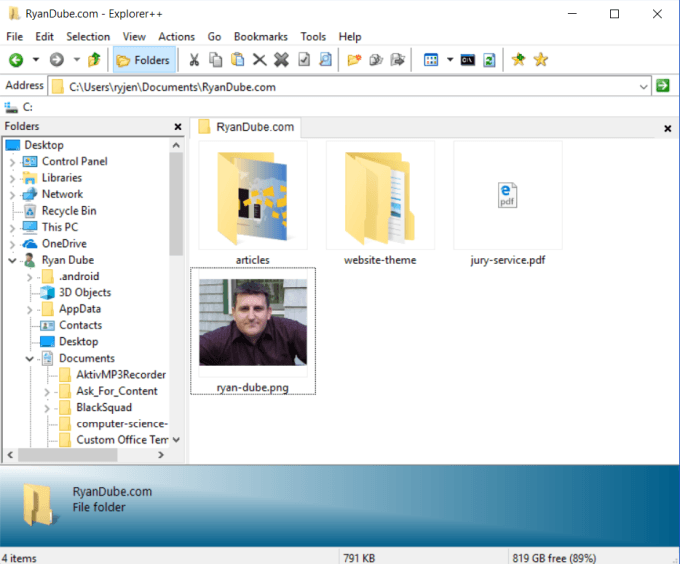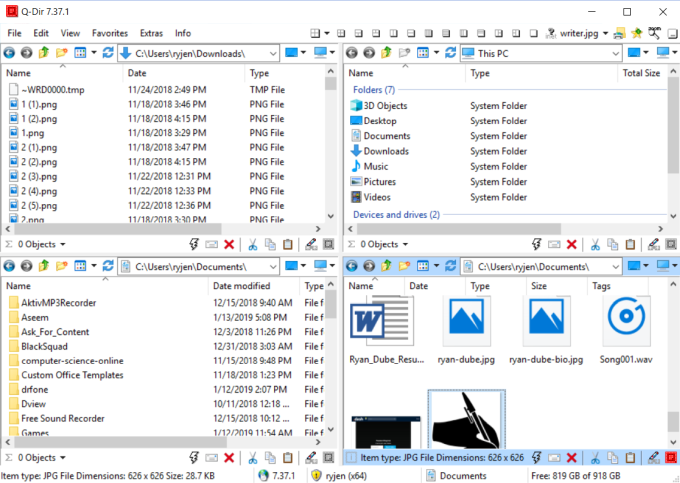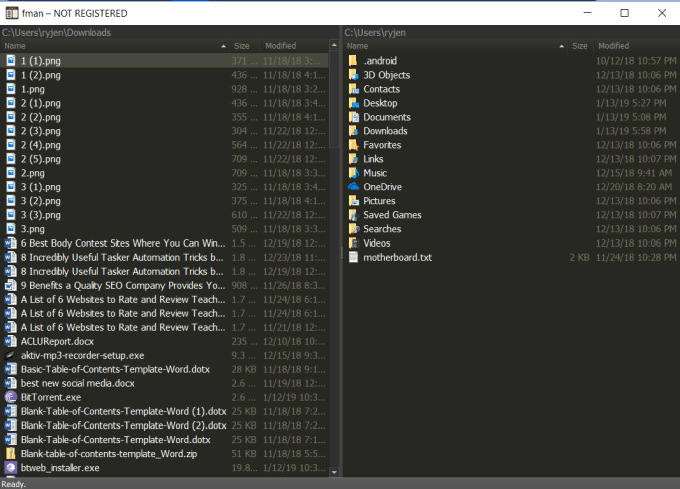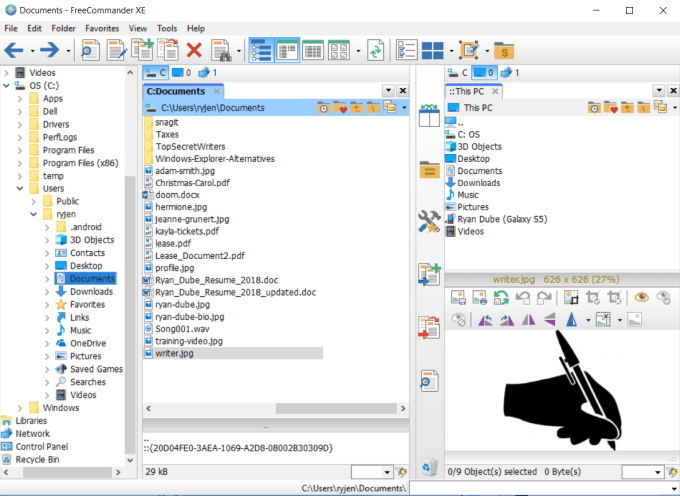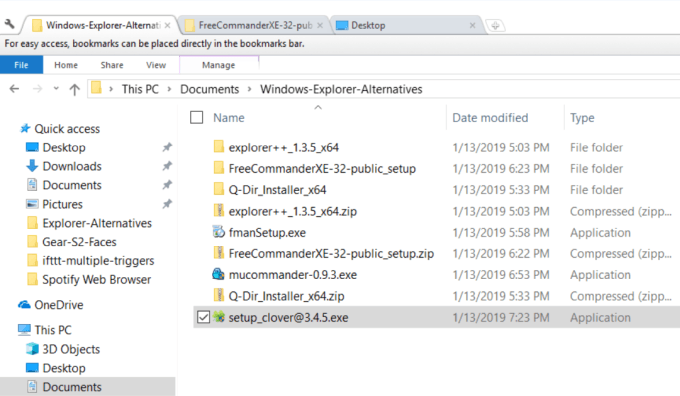Windows Explorer per Windows 10 fa un lavoro decente. È sicuramente un miglioramento rispetto a come era Windows Explorer 10 anni fa. Ma ci sono ancora molte funzionalità che potrebbero renderlo davvero eccezionale.
Per fortuna, ci sono alcuni sviluppatori che hanno creato alternative a Windows Explorer. Alcuni di questi non rappresentano un grande miglioramento, ma ci sono diverse alternative che rendono l'esploratore predefinito di Windows 10 un aspetto amatoriale.
Explorer ++
Se stai cercando un'alternativa a Windows Explorer che assomigli di più a Windows Explorer predefinito, allora Explorer ++ è la strada da percorrere.
Explorer ++ è un open- sorgente, app gratuita che sembra raffinata e offre tutte le funzionalità che ti aspetteresti da Windows Explorer. Viene anche utilizzato da una vasta comunità di sostenitori che hanno contribuito allo sviluppo dell'app nel corso degli anni.
Alcune delle migliori funzionalità che troverai:
Explorer ++ no richiede installazione. È solo un eseguibile che puoi archiviare ovunque sul tuo computer. Per impostarlo come Explorer predefinito, fai clic su Strumentie Opzioni, quindi nel riquadro Gestione file predefinita, modifica l'impostazione su Sostituisci Explorer per tutte le cartelle.
Anche se non si espande enormemente sulle funzionalità di Windows Explorer predefinito, offre abbastanza smalto extra che nessuno ti biasimerebbe per averlo usato come tuo esploratore file predefinito.
Q-Dir
Se stai cercando qualcosa di diverso, Q-Dir è un'ottima alternativa a Windows Explorer.
Q-Dir è l'abbreviazione di Quad-Directory Explorer. Questo perché per impostazione predefinita si apre con quattro riquadri di Explorer aperti, che puoi ridimensionare in qualsiasi configurazione ti piaccia.
Include tutte le funzionalità standard che ti piacciono in Windows Explorer predefinito, oltre a tutte le seguenti:
La varietà di configurazioni del riquadro della finestra crea dipendenza. Nella parte superiore sono presenti anche schede rapide che riorganizzano il display in diverse disposizioni di Windows. Attiva o disattiva il riquadro del browser di file.
Per impostare Q-Dir come esploratore di file predefinito, fai clic sul menu Extra, fai clic su Q-Dir come browser predefinitoe seleziona Come browser predefinito per tutti.
fman
Se sei il tipo di utente che è infastidito dalle applicazioni punta e clicca, fman crescerà rapidamente su di te.
In effetti, veloceè la parola chiave qui. fman si autodefinisce "GoTo on Steroids". Questo perché digitando Ctrl + P sulla tastiera si apre una finestra che ti consente di digitare la directory che stai cercando e basta toccare Invioper arrivarci.
Si apre in una vista a doppio riquadro, che offre la comodità di trasferimenti rapidi di file tra directory.
fman è basato sulla tastiera. Anche se non hai familiarità con l'uso dei tasti di scelta rapida da tastiera per eseguire le operazioni più velocemente, digitando Ctrl + Maiusc + Psi apre la tavolozza dei comandi. Puoi cercare i comandi da tastiera di cui hai bisogno e premere Invioper lanciare quel comando. Dopo un po 'scoprirai di utilizzare sempre meno la tavolozza dei comandi.
Se il fman predefinito non ha abbastanza funzionalità per te, ci sono molti plugin creati dall'utente per estenderne Caratteristiche. Apri la tavolozza dei comandi e digita Installa plug-inper visualizzare tutti i plug-in disponibili.
FreeCommander
FreeCommander è una perfetta alternativa a Windows Explorer se sei stanco della semplice vecchia interfaccia predefinita di Windows Explorer.
Non sta tagliando con qualsiasi funzionalità extra, ma ciò che offre sono icone più grandi e colorate e le funzionalità standard che usi di più a portata di mano.
Cosa puoi aspettarti quando usi FreeCommander?
A imposta FreeCommander come Esplora risorse predefinito, fai clic sul menu Strumentie seleziona Reindirizza Win + E a FreeCommander.
Se hai non sono sicuro che FreeCommander sia adatto a te, eseguilo come app autonoma per un po ', quindi impostalo come predefinito quando sei sicuro.
muCommander
Se vuoi un'alternativa a Windows Explorer moderna e altamente personalizzabile, muCommander è un buon punto di partenza. È disponibile su qualsiasi sistema operativo con supporto Java, quindi puoi usarlo ovunque.
La prima cosa che vedrai all'avvio di muCommander è l'opzione per cambiare il tema. Le opzioni del tema sono bellissime e un bel cambio di passo rispetto al noioso Explorer di Windows predefinito.
Non dovrai fare alcun compromesso usando muCommander, poiché ti fornisce la stessa interfaccia di stile ad albero che vedi " sono abituati, con due riquadri visibili per impostazione predefinita.
Le funzionalità degne di nota incluse in muCommander includono:
Di tutte le opzioni gratuite di Windows Explorer, muCommander è una delle scelte funzionali più ben programmate che si presenta in un pacchetto leggero.
OneCommander
Se stai cercando un'esperienza di gestione file davvero unica, non puoi sbagliare con OneCommander.
È disponibile solo per Windows e richiede il framework .NET 4.6. Funzionerà su Windows 10 senza problemi.
È disponibile per il download direttamente dal Windows Store. Nel momento in cui lo apri, rimarrai sorpreso da quanto sia diversa l'interfaccia rispetto alla maggior parte delle altre alternative di Windows Explorer.
L'interfaccia utente utilizza un approccio innovativo in stile "flusso" alla navigazione delle cartelle che sembra naturale e intuitivo. Il flusso va da sinistra a destra, mentre si approfondisce ulteriormente le cartelle e le sottocartelle.
La bellezza di questo layout è che è possibile modificare la struttura di esplorazione in qualsiasi ramo dell'albero e cambiare più rapidamente il percorso di drilldown.
Le funzionalità di OneCommander includono:
OneCommander si fonde con il tema generale del moderno sistema operativo Windows anche meglio della stessa app di Windows Explorer predefinita.
Clover
Se sei un fan dell'approccio basato su schede utilizzato in quasi tutti i moderni browser web, adorerai Clover.
Clover non è un sostituto completo di Windows Explorer. Invece, è un componente aggiuntivo che trasforma Windows Explorer in un browser Windows. Aggiunge funzionalità multi-tab al gestore file predefinito di Windows, consentendo di aprire più istanze di Esplora risorse senza la necessità di ingombrare il desktop con più finestre.
Le funzionalità di Clover includono:
Quando scarichi e installi Clover, tutte le schermate di installazione sono in cinese. Tuttavia, i pulsanti che devi premere sono ovvi e l'applicazione stessa è completamente in inglese.
Sostituzione di Windows Explorer
Il passaggio da un file manager a cui ti sei abituato negli anni può sembrare un compito scoraggiante. Molte persone non prendono nemmeno in considerazione il passaggio, perché pensano che la versione di Microsoft debba essere la migliore.
Potresti sempre pagare per qualsiasi numero di file manager là fuori, ma non c'è davvero bisogno di considerare le eccellenti opzioni disponibili gratuitamente.
Scarica e prova alcuni dei file manager sopra elencati e, prima di conoscerlo, ti chiederai come hai mai fatto a meno di esso. Divertiti!